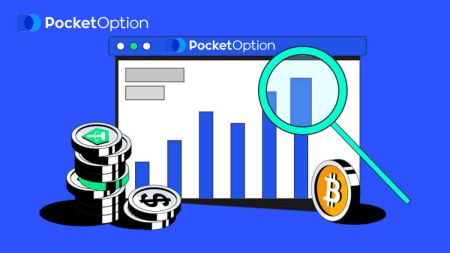Cómo negociar opciones digitales y retirar dinero de Pocket Option
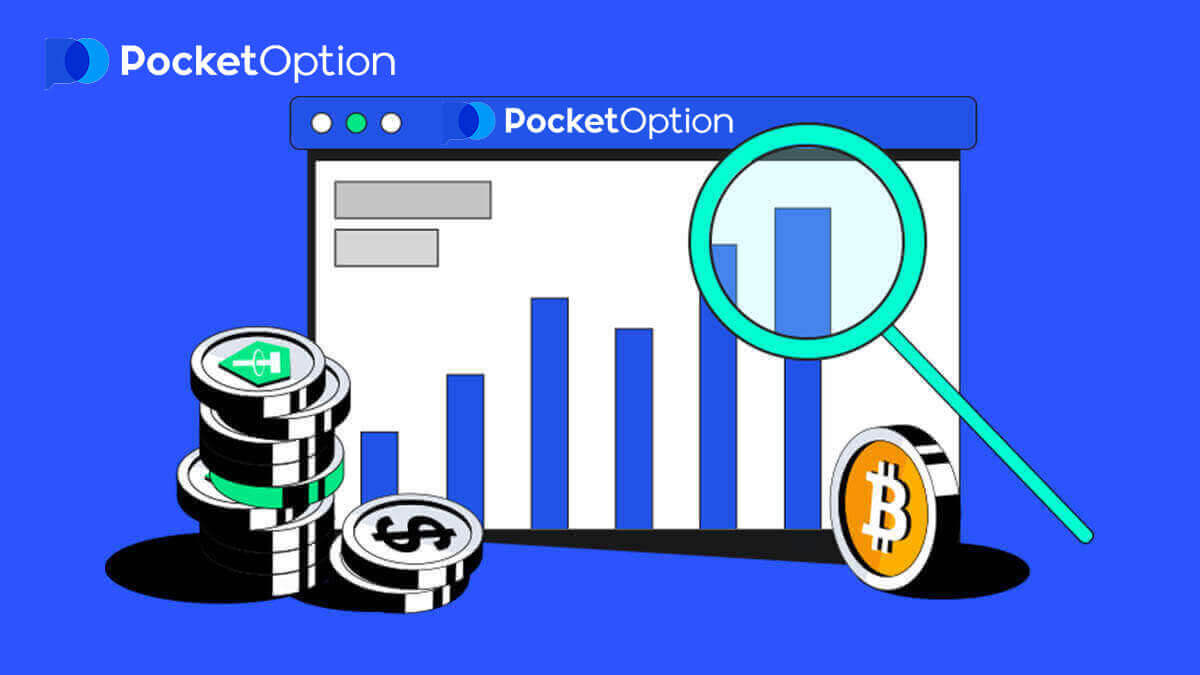
Cómo operar en Pocket Option
Realizar una orden de trading
El panel de operaciones le permite ajustar configuraciones como el tiempo de compra y el monto de la operación. Ahí es donde coloca una operación tratando de predecir si el precio subirá (el botón verde) o bajará (el botón rojo).Elija activos
Puede elegir entre más de cien activos disponibles en la plataforma, como pares de divisas, criptomonedas, materias primas y acciones.
Elegir un activo por categoría

O use una búsqueda instantánea para encontrar un activo necesario: simplemente comience a escribir el nombre del activo

Puede marcar como favorito cualquier par de divisas/criptomoneda/materia y acción para un acceso rápido. Los activos utilizados con frecuencia se pueden marcar con estrellas y aparecerán en una barra de acceso rápido en la parte superior de la pantalla.

El porcentaje junto al activo determina su rentabilidad. Cuanto mayor sea el porcentaje, mayor será su ganancia en caso de éxito.
Ejemplo. Si una operación de $10 con una rentabilidad del 80% se cierra con un resultado positivo, se acreditarán $18 a su saldo. $10 es su inversión y $8 es una ganancia.
Configuración del tiempo de compra de Digital Trading
Para elegir el tiempo de compra mientras está en Digital Trading, haga clic en el menú "Tiempo de compra" (como en el ejemplo) en el panel de operaciones y seleccione la opción preferida.
Tenga en cuenta que el tiempo de vencimiento de una operación en Digital Trading es el tiempo de compra + 30 segundos. Siempre puede ver cuándo se cerrará su operación en el gráfico: es una línea vertical "Tiempo hasta el vencimiento" con un temporizador.

Configuración del tiempo de compra de Quick Trading
Para elegir el tiempo de compra mientras está en Digital Trading, haga clic en el menú "Tiempo de vencimiento" (como en el ejemplo) en el panel de operaciones y configure el tiempo requerido.

Cambiar el monto de la operación
Puede cambiar el monto de la operación haciendo clic en "-" y "+" en la sección "Monto de la operación" del panel de operaciones.
También puede hacer clic en el monto actual, lo que le permitirá ingresar el monto requerido manualmente o multiplicarlo/dividirlo.

Configuración del precio de ejercicio
El precio de ejercicio le permite realizar una operación a un precio que sea mayor o menor que el precio de mercado actual con el respectivo cambio en el porcentaje de pago. Esta opción se puede activar en el panel de operaciones antes de realizar una operación.
El riesgo y las tasas de pago potenciales dependen de la diferencia entre el precio de mercado y el precio de ejercicio. De esta manera, no solo se predice el movimiento del precio, sino que también se indica el nivel de precio que se debe alcanzar.
Para activar o desactivar el precio de ejercicio, utilice el interruptor correspondiente en el panel de operaciones inferior, encima del precio de mercado.
Atención : cuando el precio de ejercicio está habilitado, sus órdenes de negociación se colocarán por encima o por debajo del precio actual del mercado debido a la naturaleza de esta función. No se debe confundir con las órdenes de negociación habituales, que siempre se colocan a precios de mercado.
Atención : los precios de ejercicio solo están disponibles para las operaciones digitales.

Analice el movimiento de precios en el gráfico y haga su pronóstico
Elija las opciones Arriba (Verde) o Abajo (Rojo) según su pronóstico. Si espera que el precio suba, presione "Arriba" y si cree que el precio bajará, presione "Abajo"

Resultados de la orden de negociación
Una vez que se cierra una orden de negociación (tiempo hasta que se alcanza el vencimiento), el resultado se marca como correcto o incorrecto.
En caso de que el pronóstico sea correcto,
recibirá una ganancia: el pago total que contiene la cantidad invertida originalmente, así como la ganancia de la operación que depende de los parámetros establecidos del activo en el momento de la colocación de la orden.
En caso de que el pronóstico sea correcto,
la cantidad invertida originalmente en el momento de la colocación de la orden permanece retenida del saldo de la cuenta de negociación.
Cancelar una operación abierta
Para cancelar una operación abierta antes de su vencimiento, vaya a la sección "Operaciones" en el panel derecho de la interfaz de negociación. Allí puede ver todas las operaciones que están actualmente en progreso y debe hacer clic en el botón "Cerrar" junto a una operación específica.
Atención: La operación puede cancelarse solo dentro de los primeros segundos una vez realizada la orden de operación.

Realizar una operación exprés
El trading exprés es un pronóstico compuesto basado en varios eventos en varios activos comerciales. ¡Un trading exprés ganado otorga un pago de más del 100%! Cuando activa el modo de trading exprés, cada clic en el botón verde o rojo agregará su pronóstico al trading exprés. Los pagos de todos los pronósticos dentro de un trading exprés se multiplican, lo que permite obtener una ganancia mucho mayor en comparación con el uso de un solo trading rápido o digital.Para acceder al trading exprés, ubique el botón "Express" en el panel lateral derecho de la interfaz de trading.

Elija un tipo de activo haciendo clic en la pestaña correspondiente (1) y luego haga al menos dos pronósticos en varios activos (2) para realizar un trading exprés.
Ver órdenes exprés abiertas
Para ver sus órdenes exprés activas, haga clic en el botón "Express" en el panel lateral derecho de la interfaz de trading y seleccione la pestaña "Abiertas".

Ver órdenes exprés cerradas
Para ver sus órdenes exprés cerradas, haga clic en el botón "Express" en el panel lateral derecho de la interfaz de trading y seleccione la pestaña "Cerradas".

Monitoreo de sus operaciones
Las sesiones de trading activas se pueden ver sin salir de la interfaz de trading y sin cambiar a otra página. En el menú de la derecha, busque el botón "Operaciones" y haga clic para mostrar un menú emergente con información sobre las transacciones de la sesión actual.Visualización de operaciones abiertas
Para ver las operaciones abiertas, vaya a la sección "Operaciones" en el panel derecho de la interfaz de trading. Se mostrarán todas las operaciones que están en curso actualmente.
Visualización de operaciones cerradas
Las operaciones cerradas para la sesión de trading se pueden encontrar en la sección "Operaciones" (el panel derecho de la interfaz de trading).

Para ver el historial de operaciones en vivo, haga clic en el botón "Más" en esta sección y será redirigido a su historial de operaciones.

Operaciones pendientes
La operación pendiente es una función que le permite realizar operaciones en un momento específico en el futuro o cuando el precio del activo alcance un nivel específico. En otras palabras, su operación se realizará una vez que se cumplan los parámetros especificados. También puede cerrar una operación pendiente antes de que se realice sin ninguna pérdida. Realizar una orden de operación "En el momento"
Para realizar una orden pendiente que se ejecute "En el momento" (en un momento específico), debe:
- Seleccione un activo.
- Haga clic en el reloj y configure la fecha y la hora en que desea que se realice la operación.
- Establezca el porcentaje de pago mínimo (tenga en cuenta que si el porcentaje de pago real es inferior al establecido, el pedido no se abrirá).
- Elija el marco temporal.
- Escriba el monto de la operación.
- Después de haber configurado todos los parámetros, elija si desea colocar una opción de compra o de venta.

Se creará una operación pendiente y podrá realizar un seguimiento de la misma en la pestaña "Actual".
Tenga en cuenta que debe tener suficiente saldo en el momento de la ejecución de la orden de operación pendiente, de lo contrario, no se realizará. Si desea cancelar una operación pendiente, haga clic en "X" a la derecha.
Realizar una orden de operación "Por el precio del activo"
Para realizar una operación pendiente que se ejecute "Por el precio del activo", debe:
- Seleccione un activo.
- Establezca el precio de apertura y el porcentaje de pago requeridos. Si el porcentaje de pago real es inferior al que ha establecido, la apuesta pendiente no se realizará.
- Elija el marco temporal y el monto a negociar.
- Elija si desea colocar una opción de compra o de venta.

Se creará una operación pendiente y podrá realizar un seguimiento de la misma en la pestaña "Actual".
Tenga en cuenta que debe tener suficiente saldo en el momento de la ejecución de la orden de operación pendiente, de lo contrario, no se realizará. Si desea cancelar una operación pendiente, haga clic en "X" a la derecha.
Atención: Una operación pendiente ejecutada "Por el precio del activo" se abre con el siguiente tick después de que se alcanza el nivel de precio especificado.
Cancelar una orden de operación pendiente
Si desea cancelar una operación pendiente, haga clic en el botón "X" en la pestaña de órdenes pendientes actuales.

Preguntas frecuentes (FAQ)
Diferencias entre el trading digital y el trading rápido
El trading digital es un tipo de orden de trading convencional. El trader indica uno de los marcos temporales fijos para el "tiempo hasta la compra" (M1, M5, M30, H1, etc.) y coloca una operación dentro de este marco temporal. En el gráfico hay un "corredor" de medio minuto que consta de dos líneas verticales: "tiempo hasta la compra" (dependiendo del marco temporal especificado) y "tiempo hasta el vencimiento" ("tiempo hasta la compra" + 30 segundos).Por lo tanto, el trading digital siempre se realiza con un tiempo de cierre de orden fijo, que es exactamente al comienzo de cada minuto.

El trading rápido, por otro lado, permite establecer un tiempo de vencimiento exacto y le permite utilizar marcos temporales cortos, comenzando desde 30 segundos antes del vencimiento.
Al colocar una orden de trading en el modo de trading rápido, solo verá una línea vertical en el gráfico: "tiempo de vencimiento" de la orden de trading, que depende directamente del marco temporal especificado en el panel de trading. En otras palabras, es un modo de trading más simple y rápido.

Cómo cambiar entre trading digital y trading rápido
Siempre puede cambiar entre estos tipos de operaciones haciendo clic en el botón "Operaciones" en el panel de control izquierdo, o haciendo clic en la bandera o el símbolo del reloj debajo del menú de marco temporal en el panel de operaciones.
Cambiar entre operaciones digitales y rápidas haciendo clic en el botón "Operaciones"

Cambiar entre operaciones digitales y rápidas haciendo clic en la bandera
Copiar operaciones de otros usuarios desde el gráfico
Cuando se muestran las operaciones de otros usuarios, puede copiarlas directamente desde el gráfico en los 10 segundos siguientes a su aparición. La operación se copiará por la misma cantidad siempre que tenga fondos suficientes en el saldo de su cuenta de operaciones. Haga clic en la operación más reciente que le interese y cópiela desde el gráfico.

Cómo retirar dinero de Pocket Option
Vaya a la página "Finanzas" - "Retiro".
Ingrese el monto del retiro, elija un método de pago disponible y siga las instrucciones en pantalla para completar su solicitud. Tenga en cuenta que el monto mínimo de retiro puede variar según el método de retiro.
Especifique las credenciales de la cuenta del receptor en el campo "Número de cuenta".
Atención: si creas una solicitud de retiro mientras tienes un bono activo, este se deducirá del saldo de tu cuenta.
Retirar dinero de Pocket Option usando criptomonedas
En la página Finanzas - Retiros , elija una opción de criptomoneda en el cuadro “método de pago” para continuar con su pago y siga las instrucciones en pantalla.  Elija un método de pago, ingrese el monto y la dirección de Bitcoin que desea retirar.
Elija un método de pago, ingrese el monto y la dirección de Bitcoin que desea retirar. Después de hacer clic en Continuar, verá la notificación de que su solicitud ha sido puesta en cola.

Puede ir a Historial para verificar sus últimos retiros.

Retirar dinero de Pocket Option con Visa/Mastercard
En la página Finanzas - Retiro , elija una opción Visa/Mastercard en el cuadro “Método de pago” para continuar con su solicitud y siga las instrucciones en pantalla. 
Tenga en cuenta que en ciertas regiones se requiere la verificación de la tarjeta bancaria antes de utilizar este método de retiro. Consulte las instrucciones para la verificación de la tarjeta bancaria.
Atención: si creas una solicitud de retiro mientras tienes un bono activo, este se deducirá del saldo de tu cuenta.
Elige una tarjeta, ingresa el monto y crea la solicitud de retiro. Ten en cuenta que, en ciertos casos, el banco puede tardar entre 3 y 7 días hábiles en procesar un pago con tarjeta.
Después de hacer clic en Continuar, verás la notificación de que tu solicitud se ha puesto en cola.

Puedes ir a Historial para consultar tus últimos retiros.
Retirar dinero de Pocket Option mediante pago electrónico
En la página Finanzas - Retiro , elija una opción de billetera electrónica en el cuadro “Método de pago” para continuar con su solicitud y siga las instrucciones en pantalla.
Elija un método de pago, ingrese el monto y cree la solicitud de retiro.
Después de hacer clic en Continuar, verá la notificación de que su solicitud ha sido puesta en cola.

Atención: si creas una solicitud de retiro mientras tienes un bono activo, este se deducirá del saldo de tu cuenta.
Puedes ir a Historial para comprobar tus últimos retiros.
Retirar dinero de Pocket Option mediante transferencia bancaria
En la página Finanzas - Retiro , elija una opción de transferencia bancaria en el cuadro "método de pago" para continuar con su solicitud y siga las instrucciones en pantalla. Comuníquese con su oficina bancaria local para obtener los datos bancarios.
Elija un método de pago, ingrese el monto y realice su solicitud de retiro.
Después de hacer clic en Continuar, verá la notificación de que su solicitud ha sido puesta en cola.

Puede ir a Historial para verificar sus últimos retiros.Atención: si creas una solicitud de retiro mientras tienes un bono activo, este se deducirá del saldo de tu cuenta.
Preguntas frecuentes (FAQ)
Moneda de procesamiento de retiro, tiempo y tarifas aplicables
Las cuentas de trading en nuestra plataforma actualmente están disponibles solo en USD. Sin embargo, puede retirar fondos a su cuenta en cualquier moneda, según el método de pago. Lo más probable es que los fondos se conviertan a la moneda de su cuenta instantáneamente después de recibir el pago. No cobramos ninguna tarifa por retiro o conversión de moneda. Sin embargo, el sistema de pago que utilice puede aplicar ciertas tarifas. Las solicitudes de retiro se procesan en un plazo de 1 a 3 días hábiles. Sin embargo, en algunos casos, el tiempo de retiro puede aumentar hasta 14 días hábiles y se le notificará al respecto en el servicio de soporte.Cancelar una solicitud de retiro
Puedes cancelar una solicitud de retiro antes de que el estado cambie a “Completado”. Para ello, abre la página Historial financiero y cambia a la vista “Retiros”.
Busca el retiro pendiente y haz clic en el botón Cancelar para descartar la solicitud de retiro y recuperar los fondos de tu saldo.
Cambiar los datos de la cuenta de pago
Tenga en cuenta que puede retirar fondos a través de los métodos que utilizó anteriormente para depositar en su cuenta de operaciones. Si se produce una situación en la que ya no puede recibir fondos en los datos de la cuenta de pago utilizada anteriormente, no dude en ponerse en contacto con el servicio de asistencia para aprobar nuevas credenciales de retiro.
Solución de problemas de retiro
Si cometió un error o ingresó información incorrecta, puede cancelar la solicitud de retiro y realizar una nueva solicitud posteriormente. Consulte la sección Cancelación de una solicitud de retiro.De acuerdo con las políticas AML y KYC, los retiros están disponibles solo para clientes completamente verificados. Si un gerente canceló su retiro, habrá una nueva solicitud de soporte donde podrá encontrar el motivo de la cancelación.
En ciertas situaciones en las que el pago no se puede enviar a la cuenta elegida, un especialista financiero solicitará un método de retiro alternativo a través del servicio de asistencia.
Si no recibió un pago en la cuenta especificada dentro de unos días hábiles, comuníquese con el servicio de asistencia para aclarar el estado de su transferencia.

Agregar una nueva tarjeta para retiros
Una vez que haya completado la verificación de la tarjeta solicitada, podrá agregar nuevas tarjetas a su cuenta. Para agregar una nueva tarjeta, simplemente navegue hasta Ayuda - Servicio de asistencia y cree una nueva solicitud de asistencia en la sección correspondiente.
Conclusión: Mejore su experiencia de trading en Pocket Option
Operar con opciones digitales y retirar ganancias en Pocket Option es sencillo si se adopta el enfoque adecuado. Si sigue esta guía, podrá navegar con confianza por la interfaz de operaciones, tomar decisiones informadas y acceder a sus ganancias de forma segura.
¿Está listo para operar y retirar sus ganancias? ¡Comience hoy mismo a operar en Pocket Option y experimente la comodidad de una plataforma de operaciones de primer nivel!